Transforme o seu Raspberry PI num servidor FTP
Comprou um Raspberry Pi e além de o transformar num Media Center gostaria também de o transformar num servidor de FTP? Como ensinámos ontem, em vez de ter o trabalho de instalar e gerir um servidor FTP pode simplesmente fazer uso do protocolo SSH.
No entanto, para quem pretender mesmo instalar um servidor FTP e aceder-lhe a partir do exterior basta que siga este tutorial.
Para implementar um servidor de FTP no Raspberry Pi (em concreto no PiPplware) vamos usar o vsftpd. O vsftpd (Very Secure FTPD) é provavelmente um dos mais rápidos e seguros servidores de FTP para sistemas Unix. Este serviço oferece um conjunto de características das quais destacamos:
- Suporte para utilizadores virtuais
- Suporte para IPv6
- Suporte para virtual IPs
- Suporte para SSL
- Controlo para largura de banda a usar
A instalação e configuração do vsftpd é relativamente simples e hoje ensinamos como colocar este serviço a funcionar em menos de 2 minutos.
Como instalar e configurar o VsFTPd
Passo 1 – Instalação do vsftpd
sudo apt-get install vsftpd |
Passo 2 – Configurações do serviço vsftpd
Por norma, os ficheiros de configuração dos serviços encontram-se em /etc. No caso do vsftpd o ficheiro de configuração encontra-se em /etc/vsftpd.conf.
Vamos então editar o ficheiro de configuração e proceder às seguintes configurações:
#Desactivar o acesso “anónimo” anonymouse_enable=NO #Permitir o acesso dos utilizadores locais (criados no linux) local_enable=YES write_enable=YES #Alterar Banner do serviço ftpd_banner=Welcome to Pplware FTPi Service #Acesso a todo o sistema de ficheiros do PI local_root=/ |
E está feito. Devem gravar as configurações e sair.
Para reiniciar o serviço vsftpd basta usar o seguinte comando:
sudo /etc/init.d/vsftpd restart |
Nota: Caso necessitem de criar utilizadores para acesso remoto ao FTP, consultem o artigo Comandos Linux para Totós – Tutorial nº13 (ver aqui).
Como aceder ao FTP de qualquer lugar?
Considerando que o Raspberry Pi está ligado à sua rede interna, podemos fazer dois tipos de configuração: Associar endereço IP público do router ao Raspberry Pi ou fazer port forwarding. Para este tutorial vamos considerar a segunda opção. Para isso, considerando que temos um router Technicolor TG784n v3 devemos realizar a seguinte configuração.
Ir a Ferramentas > Partilha de jogos e aplicações e, depois, Criar novo jogo ou aplicação. Em seguida, devem escolher em Jogo ou aplicação “FTP Server” e no Dispositivo devem procurar o nome que têm associado ao Raspberry Pi. A configuração deverá ficar idêntica à que apresentamos na imagem seguinte.
Como usar o serviço no-ip?
Para usar o serviço no-ip, basta aceder a https://www.noip.com/ e criar uma conta de acesso. Depois de ter acesso ao Dashboard do serviço. Para poder criar uma entrada, basta indicar um nome no campo hostname e escolher o domínio. Para este tutorial escolhemos o domínio ddns.net. É também possível escolher o tipo de registo. Veja aqui como o pode fazer.
Depois de tudo configurado, pode usar por exemplo o cliente de FTP FileZilla. No final, basta indicar o servidor (nome escolhido no serviço no-ip, o nome do utilizador e respectiva password).
E está feito! Como sempre alertamos, é importante que tenham credenciais fortes de acesso ao Raspberry e se possível configurem um firewall – ver aqui como fazer.
Este artigo tem mais de um ano


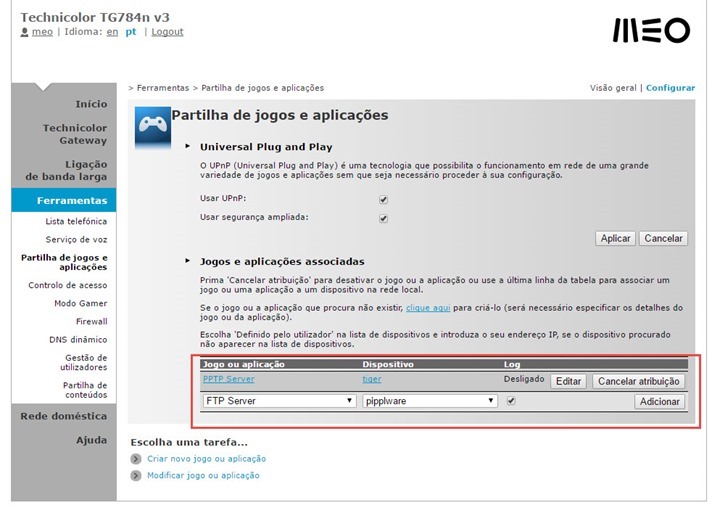
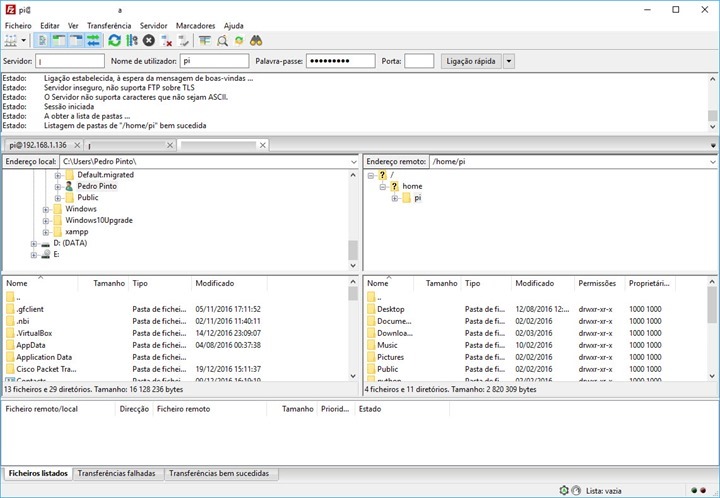























Boa noite, com esta configuração os utilizadores tem acesso a todos os dados do sistema. Que tal um artigo sobre o jail dos utilizadores de ftp?
E para quem tiver o TG789vac v2?
Procedimento sudo apt-get install vsftpd não funciona mais, favor atualizar